■WiMAXでAPEX(エーペックス)が遊べるのか知りたい
■APEX(エーペックス)で遊ぶとどのくらい通信量を使うのか知りたい
■速度制限中はAPEX(エーペックス)を遊べたりできるのか知りたい
APEX(エーペックス)をオンラインで遊びたいと思っても、固定回線がないために断念してしまうケースがあります。
工事不要でインターネットが使えるWiMAXがあればオンラインプレイもできますが、無線通信なので自宅で遊べるのか不安を持つ方が多いようです。
このページでは
・実際にWiMAXでAPEX(エーペックス)を遊んでいる人の口コミ
・WiMAX各機種の性能(実測値で紹介)
・WiMAX+5Gの性能(実測値で紹介)
・WiMAXを無料でお試しする方法
実際にWiMAXでプレイしている人の口コミを見ることで、「問題なく遊べるのか」「何かデメリットがないのか」「速度制限はどうか」が分かります。
結論を言うとWiMAXで遊べますが、もし不安があれば無料お試しもあるため実際にプレイしてみることもできます。
【結論】WiMAXでもApex Legends(エーペックスレジェンズ)を遊べる
固定回線を準備しなくてもWiMAXでApex Legends(エーペックスレジェンズ)を楽しむことができます。
光回線を利用できなくてもWiMAXで遊ぶことはできますが、光のような固定回線と比べると快適性では劣ってしまいます。
たまにラグがあったり、回線落ちがあったり・・・。
ただ口コミを見てもラグや回線落ちの頻度は少なく、この少しのラグを我慢できるのならWiMAXもありという意見が多いですね。
実際にAPEX(エーペックス)を遊んでいる人たちの口コミや評価
実際にWiMAXでAPEX(エーペックス)を楽しんでいる人の口コミをまとめました。
そんな心配しておりましたが「全然問題なし」でした。
WiMAXに申し込んで満足しております。

WiMAXがまじ優秀
HN:下手なゲーマーさん 男性 投稿日:2021年5月19日
ラグもたまーに一瞬ある程度。WiMAXがまじ優秀
ちなみにルーターはHOME 02使ってる

マンションの固定回線より安定
HN:FPS練習中さん 男性 投稿日:2021年5月13日
WiMAXの方がAPEXが安定してる(笑)
あと無線より有線の方がいい

APEXの通信量なら10GBの制限は余裕
HN:まなさん 女性 投稿日:2021年5月12日
3日10GBの制限が心配でしたが全然余裕で制限かかることがなさそうです。
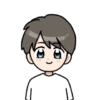
WiMAX HOME 02でAPEXが遊べる
HN:学生さん 男性 投稿日:2021年5月3日
ただラグはたまにあるから、全くないわけではない。
意外なのが速度制限中でも遊べること

ダウンロードですぐに10GB以上
HN:DLおっそいさん 男性 投稿日:2021年4月27日
WiMAXで快適性を求めるのなら光にした方がいい

速度制限でもAPEXで遊べる
HN:オカベさん 男性 投稿日:2021年4月21日
wimaxまじスゲー

通信制限でも変わらず遊べる印象
HN:リコ☆さん 女性 投稿日:2021年4月16日
通信制限になったら出来ないと思ってたけど、感覚的に制限じゃないときとたいして変わらないという印象。
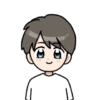
WiMAXだとラグが少しある程度
HN:ビビりのコンさん 男性 投稿日:2021年3月20日

全然ラグなく試合できました
HN:ピンキリさん 男性 投稿日:2021年3月1日
WiMAXで問題なく遊べている人が多いですが、やはり環境によってラグが発生することもあるようですね。
上記はWiMAXでの口コミですが、ソフトバンクエアー×APEX(エーペックス)の口コミもあります。
下記ページ「ソフトバンクエアー APEXで遊ぶ10,223人の口コミ」を参考に、あなたにぴったりのWiFiルーターを選んでいただければと思います。
-

ソフトバンクエアー APEXで遊ぶ10,223人の口コミ※まとめてみてわかるデメリット
続きを見る
また固定回線の利用も検討中であれば、auひかりやフレッツ光などの光回線がおすすめです。
光回線でも人気のあるauひかりについて「auひかり APEXを遊ぶ86,963人の口コミまとめ」で紹介しております。
-

auひかり APEXを遊ぶ86,963人の口コミまとめ※KDDIの独自回線だから速い!
続きを見る
APEX(エーペックス)に必要な通信速度とWiMAX2+回線の速度
オンラインゲームはリアルタイム全国あるいは海外の方とプレイするので、光回線(固定回線)と同じような高速通信でなければ遊べないと思いがちですが、実はオンラインゲーム自体は5Mbps程度の下り通信速度で遊ぶことができます。
オンラインゲームに通信速度はあまり必要がなく、WiMAXでも十分プレイできる通信速度が出ます。
WiMAX2+の下り最大速度が440Mbpsや558Mbpsとかなので、理論値ではあるものの下り通信速度5Mbps以上の速度は出せます。
メモ
SNSなどに動画や写真をアップロードするときは「上り速度」が重要で、逆にダウンロードするときは「下り速度」が重要になります。
ネット検索や動画視聴などは「下り速度」が該当します。
そのため速度が速ければ、高画質でもスムーズに視聴を楽しめるメリットがあります。
また2021年4月8日から「WiMAX+5G ギガ放題プラス」プランの提供が始まりました。
5G対応のモバイルルーター「Galaxy 5G Mobile Wi-Fi SCR01」は下り最大2.2Gbpsで、W06より高速になっています。
私はすでにWiMAX2+のW06やWX06を持っており、5G対応のSCR01も今回購入して、下記ページでWiMAX2+と5Gの速度比較をしています。
よければこちらもご覧ください。
-

WiMAX2 5G 比較すると5Gが2倍速い!※実測値で比べています/詳細はコチラ
続きを見る
APEX(エーペックス)に重要なのは応答速度(ping値)
オンラインゲームの場合は通信速度よりも応答速度(ping値)の方が重要とされています。
ping値とは
ping値はサーバーから返ってくるレスポンスの早さを示す数値(応答速度)です。
具体的にはパケット(通信データ)を送信し、そのパケットが正しく届いているのか返答が行われるまでの時間(タイムラグ)をレイテンシと呼び、それを数値化したのがping値です。
ping値が小さければ応答時間が速いことを意味するため、オンラインゲームではping値が重視されます。
※スマートフォンは左右にスクロールできます。
| ping値 | 速さ |
| 15ms以下 | 高速 |
| 16ms~35ms | 速い |
| 36ms~50ms | 普通 |
| 51ms~100ms | 若干遅いが平均的な数値 |
| 101ms以上 | 遅い |
この表は参考までに見ていただきたいのですが、オンラインゲームをする場合は最低でも100ms以下はほしいところ。
15ms以下であればラグもなく快適に遊べますが、WiMAXはここまでの速い応答速度は出にくいです。
ただ50ms程度でも、キャラクターが瞬間移動するようなラグはあまり出ないため、普段遊ぶ程度であればWiMAXでも楽しむことはできます。
下記は最新WiMAX端末の通信速度を実測値で比較しています。
下記ページ「WiMAXの実測値比較」を参考に、WiFiルーターを選んでいただければと思います。
-

WiMAX ping 比較した結果「Speed Wi-Fi HOME 5G L13」が1番速かった
続きを見る
WiMAX「3日で10GBの速度制限時」でもAPEX(エーペックス)を遊べるの?

WiMAXは月間データ容量無制限のギガ放題でも、短期間の速度制限があります。
直近3日間で10GB以上使うと、翌日午後6時から深夜2時の間、下り通信速度が最大1Mbpsへ速度制限されるというもの。
実はオンラインゲームはこのような速度制限でも遊ぶことができます。
YouTubeのような動画であれば、高画質で見ることができませんが、標準画質であれば視聴可能です。
動画鑑賞は下り通信速度が影響するから画質によって観ることができません。
しかしオンラインゲームで重要なので応答速度(ping値)です。
もちろん通信速度もある程度は必要ですが1Mbpsでも遊ぶことができ、ping値は速度制限の影響を受けません。
下記はハイスピードプラスエリアモードの7GB超えによって、月末まで128kbpsになったときと、通常状態で比較しました。
結果としてping値は誤差レベルで、128kbpsの速度制限でさえ変化がありません。
たださすがに128kbpsでオンラインゲームはできないです。
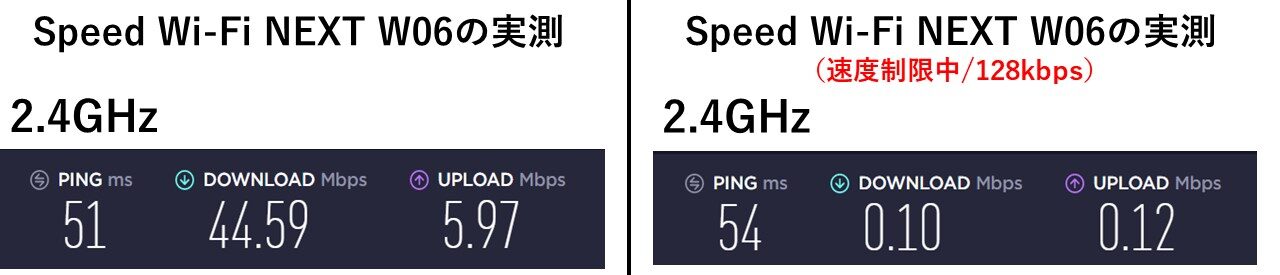
速度制限で影響があるのは下り速度と上り速度だけで、これは3日10GBの速度制限も同様です。
ping値は制限対象にならないので、変化がありません。
どれだけAPEX(エーペックス)で遊ぶと10GBの通信量になるのか
ゲームの種類によって通信量が違うため、何時間プレイすれば10GBに達するのかというのはわかりません。
ただ高画質動画と比べると、ゲームの通信量は多くありません。
実際にPS4でAPEX(エーペックス)を遊んだ時の通信量が下記です。
| Apex Legendsで遊んだ結果 | |
| 1時間遊んだ結果 | 約0.28GB |
| 10GBまで遊ぶ | 約35時間 |
| 3.3GBまで遊ぶ | 約11時間 |
| 7GBまで遊ぶ | 約25時間 |
1時間で約0.28GBだったので、10GBまで遊ぼうとすると約35時間遊び続けないといけません。
1日11時間以上です。
私の場合は、1日11時間もゲームをしないため、3日で10GBの速度制限にかかることがほとんどありません。
ただゲームのアップデートやダウンロードの場合は、10GBを超えることが多いため速度制限になりやすいです。
ゲームプレイに関しては速度制限まで遊ぶ方が大変なので、通信量を気にする必要はないと思いますね。
WiMAXはどれだけ通信量を使っても追加料金なし
WiMAXはギガ放題なら月間無制限でネット通信ができて、どれだけ使っても追加料金は必要ありません。
WiMAXには月間容量7GBのライトプランと月間無制限のギガ放題プランがあります。
ライトプランは7GBを超過すると月末まで128kbpsへ制限がかかり、この速度ではメールの送受信程度しかできません。
ギガ放題プランでも、直近3日間で10GB以上使うと、翌日午後6時から深夜2時の間、下り通信速度が最大1Mbpsへ速度制限されます。
先ほどもお伝えした通り、速度制限1Mbpsでもオンラインプレイができますし、YouTubeの標準画質なら観ることができます。
速度制限中でも通信ができて、月100GBを超えても月額料金が上がったりしません。
WiMAX2+でAPEX(エーペックス)を遊ぶなら機種や接続方法は何がいい?
WiMAXには2種類のルーター端末があります。
・据え置きタイプのホームルーター
・持ち運びタイプのモバイルルーター
またそれぞれのルーター端末でも機種を選ぶことができます。
というのもWiMAXルーターを作っているメーカーがHuaweiとNECの2社で、各メーカーの最新機種から選ぶことになります。
Huawei製の最新機種
・Speed Wi-Fi NEXT W06(モバイルルーター):最大速度1.2Gbps
・Speed Wi-Fi HOME L02(ホームルーター):最大速度1Gbps ※販売終了
NEC製の最新機種
・Speed Wi-Fi NEXT WX06(モバイルルーター):最大速度440Mbps
・WiMAX HOME 02(ホームルーター):最大速度440Mbps
最大速度440Mbpsでも高速なのですが、W06やL02は倍以上も速度差があります。
この最大速度は理論値なので、実際にはこの速度が出ることはほぼありません。
ただそれはどの端末でも同じことです。
この章では各機種の性能や特徴について紹介しますので、用途に合った端末を選びましょう。
Huawei製のルーターは在庫限りの販売になっており、ほとんどのプロバイダで販売終了しています。
またNEC製のホームルーターも売り切れになっている場合もあります。
そのためWiMAX2+ならまだ多くのプロバイダで取り扱っているWX06をおすすめします。
また2021年4月8日より、「WiMAX+5G」の申し込みがスタートしており、こちらは下り最大2.7Gbpsとなっています。
詳しくは『WiMAX 5G 対応開始!』をご覧ください。
WiMAX HOME 02の基本スペックとAPEX(エーペックス)におすすめポイント
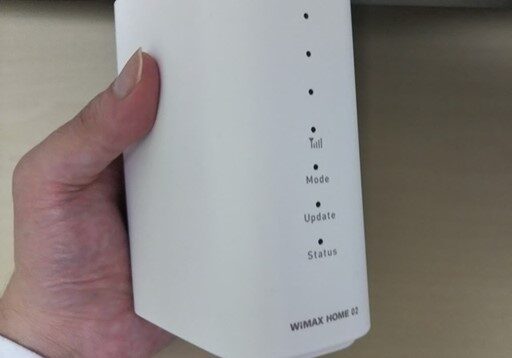
| 下り最大速度 | 440Mbps |
| 上り最大速度 | 75Mbps |
| 同時接続台数 | 20台 |
| バッテリー容量 | ー |
| 外形サイズ(㎜) | 約W50×H118×D100 |
| 質量 | 約218g |
| 本体色 | ホワイト |
| メーカー | NEC |
NEC製の最新機種であるHOME 02は、内蔵されているアンテナを強化することで家の中での通信エリアをHOME 01より最大約25%UP。
また最適な周波数(2.4GHz/5GHz)を自動で切り替えるため、より安定して通信できるようになっています。
ただホームルーターに液晶画面がないので、通信量の確認ができません。
通信量の確認や通信モード確認に、アプリ「NEC WiMAX 2+ Tool」の導入が必要で、モバイルルーターと比べると使いにくいです。
WiMAX HOME 02の実測値
WiMAX HOME 02の実測値をWiFi(2.4GHz/5GHz)と有線接続で測定しています。

※測定結果はPING値:左、下り速度(ダウンロード):中、上り速度(アップロード):右となっています。
※GAT7(カテゴリー7)はLANケーブルの規格です。
WiFi接続と有線接続で比較すると、有線接続の方が応答速度(ping)や下り速度が速くなります。
旧PS4はWiFi(5GHz)が使えないので注意しましょう。
APEX(エーペックス)を遊ぶ場合、安定して通信させるのなら有線接続させた方がいいでしょう。
ただ間違ってはいけないのが、有線接続にしてもルーターとゲーム機までの通信が良くなるだけで、基地局からルーターまでの通信環境は変わりません。
そこでアプリ「NEC WiMAX 2+ Tool」の電波インジケータを使って、自宅内で電波強度が強い場所を探す必要があります。
電波インジケータって?
電波インジケータはアプリ「NEC WiMAX 2+ Tool」を使って電波強度を測定します。
HOME 02に画面はないため、スマホやタブレットと繋いで確認します。
電波強度を13段階で表示するので、電波がいい場所を見つけて設置しましょう。

PS5やPS4、Nintendo Switchと有線接続できるホームルーター
HOME 02にはLANポートが1つ付いているので、PS5やPS4、Nintendo SwitchとLANケーブルで有線接続できます。
モバイルルーターはUSBケーブルを使えばパソコンと有線接続できます。
そのためPS5やPS4、Nintendo Switchも、USBで有線接続できると思う方もなかにはいらっしゃるのですが、USBでは無理です。
PS5やPS4、Nintendo SwitchもLANケーブルでしかインターネット接続できないようになっています。
モバイルルーターは専用のクレードルを別途購入すれば有線接続できますが、自宅のみで使うのならわざわざモバイルルーターを選ばなくてもいいでしょう。
LANケーブルはCAT6A以上がおすすめ
LANケーブルには規格があります。
カテゴリーによって通信速度が変わるため、最大速度1Gbpsの通信回線を使うならLANケーブルも1Gbps以上に対応している必要があります。
※スマートフォンは左右にスクロールできます。
| カテゴリー | CAT8 カテゴリー8 | CAT7 カテゴリー7 | CAT6A カテゴリー6A | CAT6 カテゴリー6 | CAT5e カテゴリー5e | CAT5 カテゴリー5 |
| 最大通信速度 | 40Gbps | 10Gbps | 10Gbps | 1Gbps | 1Gbps | 100Mbps |
| ノイズ耐性 | ◎ | ◎ | ○ | × | × | × |
| 伝送帯域 | 2,000MHz | 600MHz | 500MHz | 250MHz | 100MHz | 100MHz |
| 主な用途 (おすすめ) | 業務用 | 業務用 オンラインゲーム | 動画 テレビ会議 | CAT5eより 快適なネット環境 | 日常使い オフィスなど | ネット検索など |
WiMAX HOME 02は、下り最大速度440Mbpsです。
上の表で見るとカテゴリー5(CAT5)は最大100Mbpsなので、最低でもCAT5eより上の規格を選ぶ必要があります。
ノイズが発生すると通信速度が遅くなったり、通信不良を起こす原因にもなるため、ノイズ耐性があるCAT6AやCAT7がおすすめです。
Speed Wi-Fi NEXT WX06の基本スペックとAPEX(エーペックス)におすすめポイント

| 下り最大速度 | 440Mbps |
| 上り最大速度 | 75Mbps |
| 同時接続台数 | 16台 |
| バッテリー容量 | 3,200mAh |
| 外形サイズ(㎜) | 約W111×H62×D13.3 |
| 質量 | 約127g |
| 本体色 | ライムグリーン クラウドホワイト |
| メーカー | NEC |
WX06はNEC製のモバイルルーターで、通信速度は下り速度最大440Mbpsで旧端末WX05より変わっていません。
ただしバッテリーの持ちが約11.5時間から約14時間へ長時間持つようになりました。
またWX06はホームルーターとは違い、一目で状態を確認できるので使いやすいルーターです。

WX06のホーム画面では、直近3日間の通信量やハイスピードプラスエリアモードでの通信量を確認できるので、非常に分かりやすくなっています。
ハイスピードプラスエリアモードは月間7GBまでしか使えず、超過すると月末まで128kbpsへ制限がかかります。
そのため通信量をぱっと見て分かるのは便利です。
他にも通信モードやパフォーマンスモードの確認ができるのも大きなポイントです。
というのもWiMAXの電波が届かない場所でハイスピードプラスエリアモードに設定変更したあと、変更したことを忘れてしまうことが多々ありました。
しかしホーム画面で確認できるので、ハイスピードプラスエリアモードの使いすぎ防止になります。
Speed Wi-Fi NEXT WX06の実測値
Speed Wi-Fi NEXT WX06の実測値をWiFi(2.4GHz/5GHz)と有線接続で測定しています。
LAN接続にはクレードルが必要なので、今回はクレードルセットで測定しています。
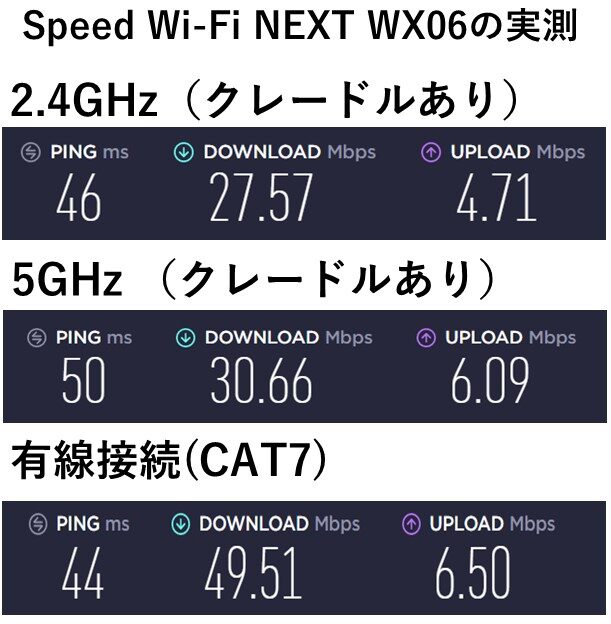
※測定結果はPING値:左、下り速度(ダウンロード):中、上り速度(アップロード):右となっています。
※GAT7(カテゴリー7)はLANケーブルの規格です。
「WX06とHOME 02はどちらが速いですか?」という疑問を持つ方もいらっしゃいますが、体感として電波が良ければ差は感じません。
WX06もHOME 02も内蔵されているアンテナが違うだけで、同じ下り速度最大440Mbpsだから同じような性能というわけです。
モバイルルーターはホームルーターよりアンテナ性能が劣ります。
そのため屋内で使うのならホームルーターの方がいいのですが、モバイルルーターも屋内で使う人のためにクレードルがあります。
下記画像は、WX06の「電波インジケータ」という機能で、ホーム画面でWiMAX2+電波の受信感度を確認することができます。

電波が弱ければ通信速度が遅い、通信の遮断などいろいろストレスになることが多くなります。
自宅でAPEX(エーペックス)をプレイするなら、クレードルもあった方がいいでしょう。
専用クレードルがあればLANケーブルで接続できる
クレードル(別売り)にアンテナを拡張することで、電波の弱い場所でクレードル無しと比べて通信速度が約56%向上しています。

またLANポートが1つ付いているので、クレードルがあればLAN接続が可能になります。
Speed Wi-Fi NEXT W06の基本スペックとAPEX(エーペックス)におすすめポイント

| 下り最大速度 | 1.2Gbps |
| 上り最大速度 | 75Mbps |
| 同時接続台数 | 16台 |
| バッテリー容量 | 3,000mAh |
| 外形サイズ(㎜) | 約W128×H64×D11.9 |
| 質量 | 約125g |
| 本体色 | ブラック×ブルー ホワイト×シルバー |
| メーカー | Huawei |
HUAWEI製の最新機種であるモバイルルーターW06は、ハイスピードプラスエリアモードで且つ有線接続なら下り速度最大1.2Gbps(1,237Mbps)に達しました。
前機種であるW05は下り最大758Mbpsで、さらにそこから性能が上がっており、新しく高性能ハイモードアンテナやWi-Fi TXビームフォーミングが搭載されて、より電波を安定して拾うようになっています。
ただしWiMAX2+最速の1.2Gbpsですが、ハイスピードプラスエリアモードで且つUSB接続、利用可能エリアも<東京都、埼玉県、愛知県、大阪府>の一部エリアだけ。
以外なら下り最大558Mbpsとなります。
Speed Wi-Fi NEXT W06の実測値
Speed Wi-Fi NEXT W06の実測値をWiFi(2.4GHz/5GHz)と有線接続(USBケーブル)で測定しています。
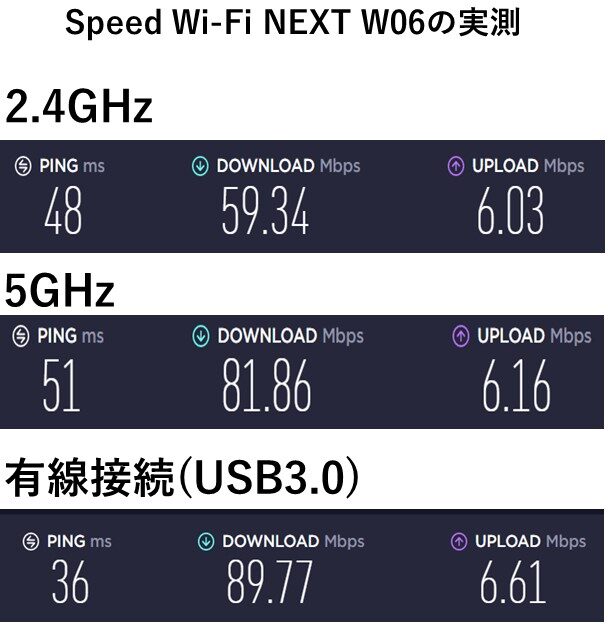
※測定結果はPING値:左、下り速度(ダウンロード):中、上り速度(アップロード):右となっています。
W06はWX06と比べて速い印象です。
そのためこの2機種で比較すればW06の方がおすすめですが、W06に専用のクレードルがありません。
パソコンならUSBケーブルで有線接続できますが、PS5やPS4、Nintendo SwitchとはLAN接続できません。
W06とゲーム機との間に、変換アダプタを使ってLAN接続できるようにしても、互換性がないため有線接続できないです。
W06でプレイするならWiFiの周波数を5GHzにしよう
W06とゲーム機との接続はWiFiのみ。
周波数は電波干渉の少ない5GHzがおすすめですが、WiFiの規格に対応していなければ接続できません。
※スマートフォンは左右にスクロールできます。
| WiFiの規格 | ||
| 規格名 | 周波数帯 | 最大通信速度 |
| 802.11b | 2.4GHz帯 | 11Mbps |
| 802.11a | 5GHz帯(5.2~5.3GHz) | 54Mbps |
| 802.11g | 2.4GHz帯 | 54Mbps |
| 802.11n | 2.4GHz/5GHz帯 | 300Mbps/600Mbps |
| 802.11ac | 5GHz帯(5.2~5.3GHz) | 6.93Gbps |
5GHzを使うためには、802.11ac/11n/11aに対応していなければなりませんが、古いパソコンやゲーム機は、802.11g/11bにしか対応していません。
接続機器がどの規格に対応しているかは、製品仕様などを確認すればわかります。
例えばPS4 proを見てみましょう。

IEEE 802.11 a/b/g/n/acに対応しています。
PS4 proは2.4GHzだけでなく、5GHzでも通信可能ということがわかります。
APEX(エーペックス)にWiMAX+5Gはどうなの?
2021年4月8日より、WiMAX+5Gの提供が始まりました。
5G対応ルーターの第一号機が「Galaxy 5G Mobile Wi-Fi SCR01」でSamsungから出るモバイルルーターです。
次いで2021年6月4日からホームルーター「Speed Wi-Fi HOME 5G L11 ZTR01」がZTEより登場します。
このWiMAX+5Gは、ただ5G回線が使えるだけでなく、3日10GBが緩和され、スタンダードモード(ハイスピードモードに該当)でau回線を使うことができます。
WiMAX2+より使いやすくなっているため、これからWiMAXを利用される方は5Gも含め検討されることをおすすめします。
Galaxy 5G Mobile Wi-Fi SCR01の基本スペックとAPEX(エーペックス)におすすめポイント

| 下り最大速度 | 2.2Gbps |
| 上り最大速度 | 183Mbps |
| 同時接続台数 | 10台 |
| バッテリー容量 | 5,000mAh |
| 外形サイズ(㎜) | 約W147×H76×D10.9 |
| 質量 | 約203g |
| 本体色 | ホワイト |
| メーカー | Samsung(サムスン電子) |
SCR01は5G対応のモバイルルーター端末です。
W06の下り最大速度1.2Gbpsと比べて、最大2.2Gbpsという速度に達しています。
上り速度も高速化していますね。
WiMAX+5G最大の特徴は、通常モードであるスタンダードモードでau回線が使えるという点です。
WiMAX2+のハイスピードモードはWiMAX2+回線しか使えず、有料オプションのハイスピードプラスエリアモードにすることでau回線を利用できます。
au回線を使えるメリットは、屋内でも電波が強くなるというところです。
言葉では分かりにくいかもしれないので、さっそく実測値を見てもらいましょう。
Galaxy 5G Mobile Wi-Fi SCR01の実測値
Galaxy 5G Mobile Wi-Fi SCR01の実測値をWiFi(2.4GHz/5GHz)と有線接続(USBケーブル)で測定しています。
SCR01に専用クレードルがないため、パソコンのみ有線接続可能です。
また私の自宅は5Gエリア外です。
この測定は4Gエリアで行っています。
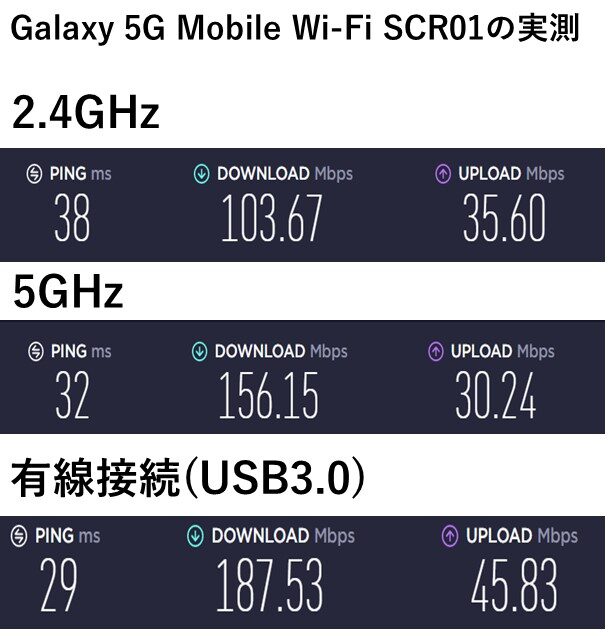
※測定結果はPING値:左、下り速度(ダウンロード):中、上り速度(アップロード):右となっています。
※4Gエリアで測定。
WiMAX2+のどの機種と比較しても、応答速度(ping)や下り速度、上り速度すべてで圧倒的に速いです。
WiMAX2+回線だけでなく、au回線も使えることが大きいですね。
ただSCR01に専用のクレードルがないのでLAN接続できません。
有線接続の方がより安定しやすいですが、一番障害物の影響を受けやすい「基地局からルーターまでの電波」の安定性ではWiMAX+5Gの方が優れています。
そのためAPEX(エーペックス)を遊ぶならSCR01の方がいいでしょう。
5Gエリアはまだまだ狭い
WiMAX+5Gに申し込めば5Gで通信できるのか?
というのはau 5Gの通信エリアが狭いため、必ず5Gで通信できるわけではありません。
下記は東京(渋谷周辺)、大阪市、福岡(博多周辺)のUQコミュニケーションズで確認できる通信エリアです。
※2021年4月時点
東京(渋谷周辺)
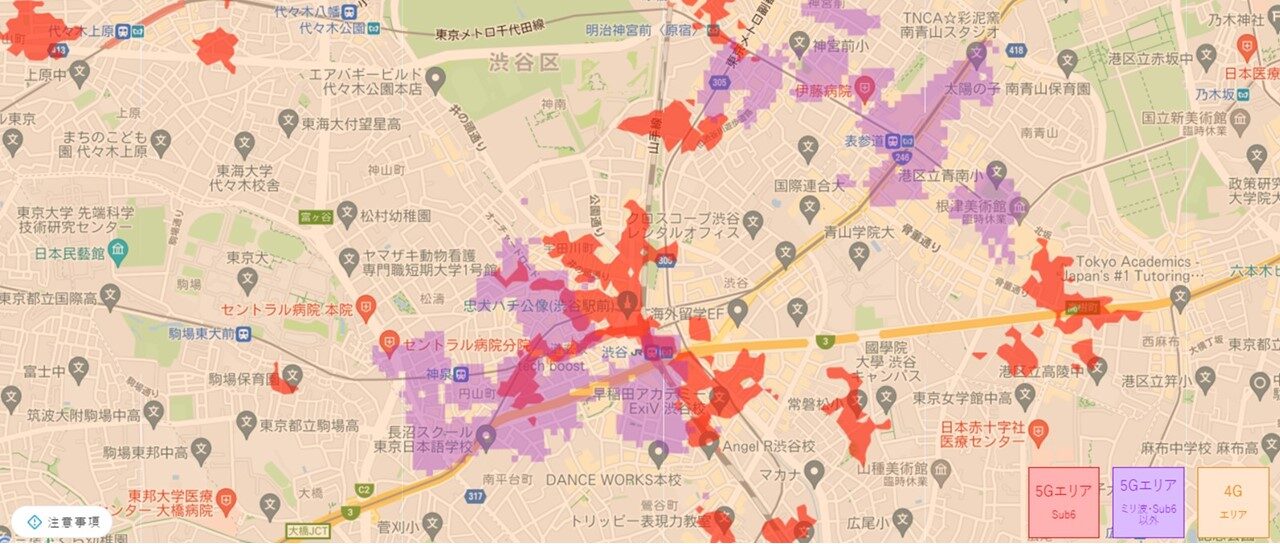
大阪市
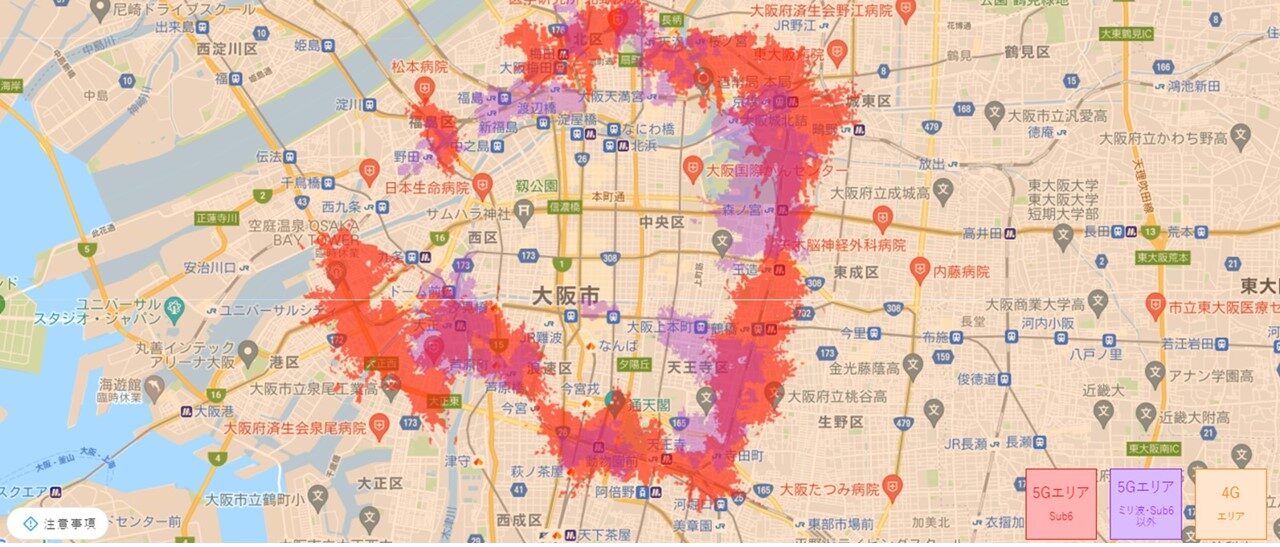
福岡(博多周辺)
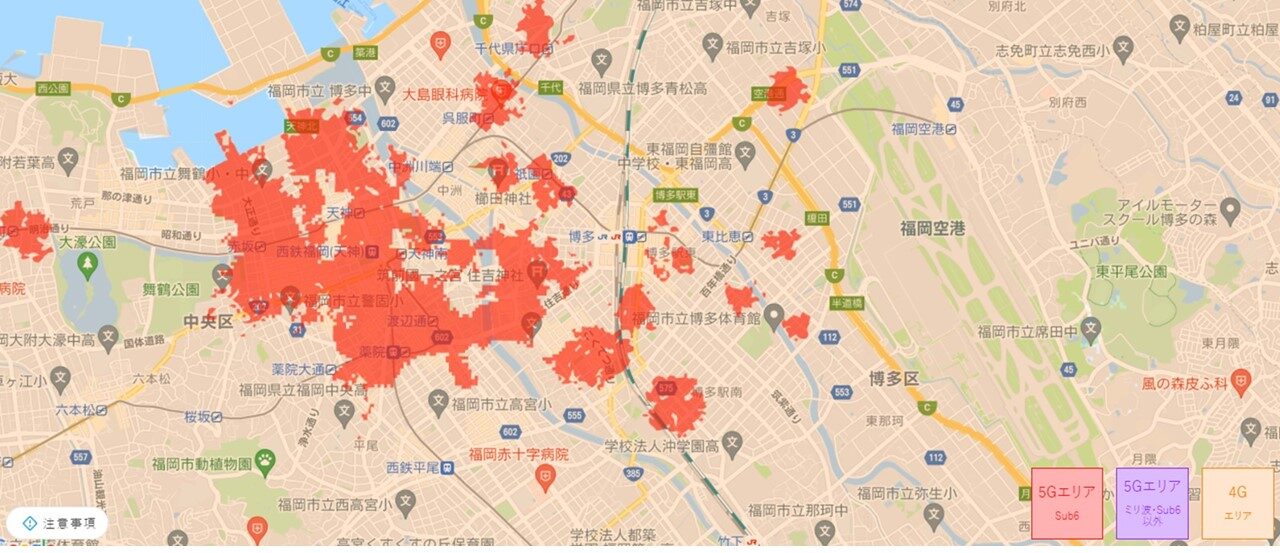
au 5Gの通信エリアは首都圏でも限定的で、au 4G LTEやWiMAX2+回線で通信することになります。
4Gエリアは広範囲なので、WiMAX+5Gに契約してもインターネットに接続はできますが、5Gのつもりで契約してもほとんどの方は4G通信になるので注意しましょう。
ただ今はまだエリアは狭いですが、ドコモやソフトバンク、そしてauも 5Gエリア拡大中で、WiMAX2+も5Gへの転用を発表しています。
今すぐ5Gエリアが広くなるわけではないですが、WiMAXを長期利用するならWiMAX+5Gに申し込んだ方がいいとも言えますね。
Speed Wi-Fi HOME 5G L11 ZTR01の基本スペックとAPEX(エーペックス)におすすめポイント

| 下り最大速度 | 2.7Gbps |
| 上り最大速度 | 183Mbps |
| 同時接続台数 | 30台 |
| バッテリー容量 | ー |
| 外形サイズ(㎜) | 約W70×H182×D124 |
| 質量 | 約599g |
| 本体色 | ホワイト |
| メーカー | ZTE |
ZTR01は5G対応のホームルーター端末です。
SCR01の下り最大速度2.2Gbpsと比べて、最大2.7Gbpsでさらに速い速度になっています。
LANポートが2つ付いているため、PS5やPS4、Nintendo Switchと有線接続もできます。
外に持ち運んで使えませんが、自宅だけで使うのならZTR01がおすすめです。
下記は最新WiMAX端末の通信速度を実測値で比較しています。
下記ページ「WiMAXの実測値比較」を参考に、WiFiルーターを選んでいただければと思います。
-

WiMAX ping 比較した結果「Speed Wi-Fi HOME 5G L13」が1番速かった
続きを見る
Try WiMAXなら無料で15日間のお試しができる
「WiMAXが気になるけど、全然繋がらなかったらどうしよう。」
「WiMAXで通勤中も使えるのか試したい」
「ポケットWiFiを使ってるけどWiMAXの方がいいのかな?」
通信エリア内であっても、マンションの高さや周囲の障害物によって速度が変わります。
WiMAXを使ってみたいけど、実際はどうなの?という意見が多いと思います。
高速通信サービスとはいえ、実際に利用環境で試してみなければわからないため、無料でレンタルできるプランがあるといいですよね。
UQ WiMAX(UQコミュニケーションズが運営)は、15日間無料でお試し利用ができる『Try WiMAX』を実施しています。
15日以内に返却すれば、自宅でWiMAXが使えるのかどうか無料でお試しができます。

期日まで返却をすれば、申し込みから返却まで1円もかかりません。
レンタル中は自宅でWiFi通信(スマホやパソコン、ゲーム機など)してネットは快適かどうか、通勤や通学中など外出時はどうかなど。
いろいろ試してみましょう。
WiMAXを無料体験できる「Try WiMAX」の申し込みついて、下記ページで紹介しています。
-

WiMAX 体験 無料サービス『Try WiMAX』※公式お申し込みページはコチラ
続きを見る
WiMAX2+のおすすめプロバイダ|WiMAX+5Gのおすすめプロバイダ
WiMAXには20社以上プロバイダがあり、月額料金が4,000円以上のところから3,500円程度のところまで様々です。
なかには違約金を負担してくれるプロバイダもあり、光回線や他のWiFiサービスから乗り換える場合もお得にWiMAXを始めることができます。
WiMAX+5Gで申し込み可能なおすすめプランも紹介しています。
WiMAXはプロバイダで速度は変わらない
GMOとくとくBB やBroad WiMAX、BIGLOBEも含めMVNO(仮想移動体通信業者)と呼ばれ、回線網や通信設備などを借り受け、自社ブランドで通信サービスを提供しています。
簡単に言うと、WiMAX2+回線を管理しているUQコミュニケーションズが、回線を提供して、GMOとくとくBBはそれを借りているのです。
そのため、どのプロバイダからWiMAXを契約しても通信速度やエリアなどは変わりません。
通信エリアや通信速度が同じなので、WiMAXに申し込むのなら安く使えるところを探す必要があります。
共通していること
・通信エリア
・通信速度
・利用電波
・端末性能
比較するポイント
・月額料金
・端末代
・取り扱い端末 ※プロバイダによって売切れ端末あり
・契約期間
・解約違約金
・その他キャンペーン(違約金0円や初期費用無料など)
プロバイダによってキャンペーンが違い期間限定のことも多いため、月額料金や端末代も含めて総合的に判断する必要があります。
これはWiMAX+5Gでも同じ考え方です。
WiMAX2+は2022年秋以降最大速度が遅くなる予定
WiMAXは「WiMAX⇒WiMAX2+」へ移行しており、2020年3月末でWiMAXサービスが終了してWiMAX2+サービスへ完全に切り替わりました。
同じように「WiMAX2+⇒WiMAX+5G」への完全移行が考えられます。
そしてすでにUQコミュニケーションズから2022年秋以降に、WiMAX2+サービスで提供している周波数帯の一部を5Gサービスへ移行していくことが発表されています。
これに伴い、WiMAX2+の最大速度440Mbpsが220Mbpsへ変更になります。
現在利用中の方や、これからWiMAX2+へ申し込む方は、通信速度が出ていても、2022年秋以降に遅くなってしまうため使い続ける場合は注意が必要です。
WiMAXが通信エリア外やラグや回線切れが不安なら光回線を選ぼう
WiMAXは無線通信サービスなので、ラグや通信が切れることがあります。
自宅の通信環境に影響されるので、一度Try WiMAXでAPEX(エーペックス)を遊んでみて、満足に使えなければ光回線を検討してもいいかもしれません。
すでに利用中で通信速度や速度制限に不満があれば、光回線へ乗り換えた方がいいでしょう。
ポケットWiFiやSoftBank Air、THE WiFiなどのWiFiサービスはどうなの?
と思われる方もいらっしゃるかもしれませんが、これらもすべて無線通信サービスです。
WiMAXより通信速度が速くなる可能性もありますが、無線という点では同じなのでラグや通信が切れるという点では起こりえます。
通信速度や安定を求めるのなら、光回線の方が安心できます。
光回線の標準プランは下り最大速度1Gbpsです。
ただNURO光だけは下り最大速度2Gbpsで、最速のインターネット通信サービスです。
NURO光は下り最大通信速度2Gbps

NURO光の2Gbpsという超高速光回線はエリアが限定されますが、エリア内であれば工事費実質0円で、高額キャッシュバック(60,000円)があるNURO光がおすすめです。
フレッツ光は下り最大1Gbpsなので比較しても高速です。
月額料金は5,200円(一戸建て)で、工事費44,000円の分割(30回払い)を月額料金から割引することで実質無料になります。
NURO光の一戸建てプラン「NURO 光 G2 V」は2年契約になるので、25ヶ月目の更新月や途中解約をすると工事費の残債分を請求されます。
NURO光にもマンションプランはありますが、利用するためにはマンションにNURO光が導入済みであることや、対応エリアであること、4人以上利用者がいることなど様々な条件があります。
条件を満たせば、利用者によって1,900円~2,500円で利用できます。
ただマンションにそもそも導入済みであることが少ないため、どうしてもマンションで利用したい方は、一戸建てプランで申し込むことができます。
マンションのお住いの部屋に直接回線を引っ張って利用できます。
NURO光の対応エリア
| 対応エリア | |
| NURO光 | 北海道 関東エリア:東京・神奈川・埼玉・千葉 茨城・栃木・群馬 東海エリア:愛知・静岡・岐阜・三重 関西エリア:大阪・兵庫・京都・滋賀・奈良 中国エリア:広島・岡山 九州エリア:福岡・佐賀 |
auひかりはauユーザーにお得

auひかりの標準プランは下り最大速度1Gbpsになります。
一戸建てで東京・神奈川・埼玉・千葉の一部エリアでは「auひかりホーム5ギガ」と「auひかりホーム10ギガ」を利用することができます。
「auひかりホーム5ギガ」は下り最大速度5Gbps
「auひかりホーム10ギガ」は下り最大速度10Gbps
auひかりの申し込みは、月額割引とキャッシュバック特典がついている『GMOとくとくBB』がお得。
月額割引によって、ずっとギガ得プラン(3年契約)が毎月4,400円(一戸建て)で利用できます。
マンションタイプはマンションによって料金が変わります。
工事費用は実質0円ですが、分割払いの期間が一戸建てとマンションで違います。
一戸建て(3年契約)工事費:41,250円(688円×60回:分割の場合)
マンション(2年契約)の工事費:33,000円(1,804円×1回 1,193円×2~35回:分割の場合)
月額料金には工事費(分割払い分)が含まれていますが、同等額かそれ以上の割引がされており、実質無料です。
3年目の更新月で解約しても工事費残債分の請求が発生するため、解約時には要注意です。
他にもauユーザーにお得な毎月最大1,100円割引になる「auスマートバリュー」に申し込むことができます。
auユーザーなら家族全員が対象です。
さらにauスマートバリューに新規加入なら最大10ヶ月間、毎月1,100円キャッシュバックもあります。
auユーザーであれば、auひかりだとお得に利用できますね。
auひかりの非対応エリア
| 非対応エリア | |
| auひかり | 東海エリア:愛知・静岡・岐阜・三重 関西エリア:大阪・兵庫・京都・滋賀・奈良 和歌山 |
全国対応のフレッツ光ならSo-net光プラス

フレッツ光は上記2つの光回線のように対応エリアがあまり限定されておらず、全国展開されている光回線です。
So-net光プラスはNTTのフレッツ光回線を利用した光コラボレーション事業者です。
So-netは戸建てやマンションでも同じように、高額キャッシュバック特典があるため非常に安く利用できます。
さらにv6プラス対応Wi-Fiルーター(月額440円)が永年無料になる特典付きです。
So-net光プラスは工事費用が実質0円ですが、分割払いの期間が一戸建てとマンションで違います。
一戸建て(3年契約)工事費:26,400円(990円×1回 726円×2~36回:分割の場合)
マンション(3年契約)の工事費:26,400円(990円×1回 726円×2~36回:分割の場合)
月額料金には工事費(分割払い分)が含まれていますが、同等額かそれ以上の割引がされて実質無料です。
フレッツ光は全国展開されており、さらにプロバイダの乗り換えができます。
乗り換えによって、割引やキャッシュバック特典を受けることができるので、インターネット通信料の見直しもできますね。
まとめ
いかがでしょうか。
Apex Legends(エーペックスレジェンズ)はWiMAXでも遊ぶことができます。
ただ無線ということもあって、多少のラグや回線落ちを我慢する必要があります。
どうしても光回線を引くことができなければ、一度Try WiMAXで試してみてはいかがでしょうか。
またWiMAXはWiMAX+5Gが登場しており、au回線を通常モードで使えるようになりました。
その結果、屋内での通信が安定し、より高速通信ができるようになっています。
例え5G通信エリア外であっても速度が速くなるので、WiMAXを検討されているのなら5Gプランも含めて検討してみてください。









「全然問題なし」でした
HN:sasakiさん 男性 投稿日:2021年5月25日